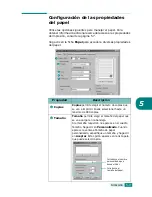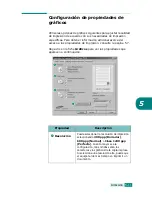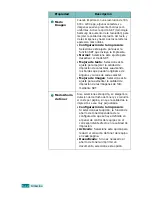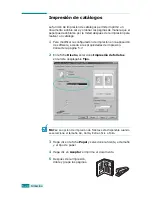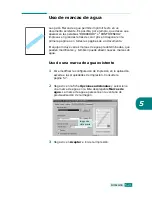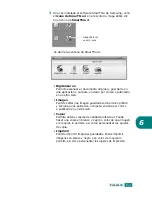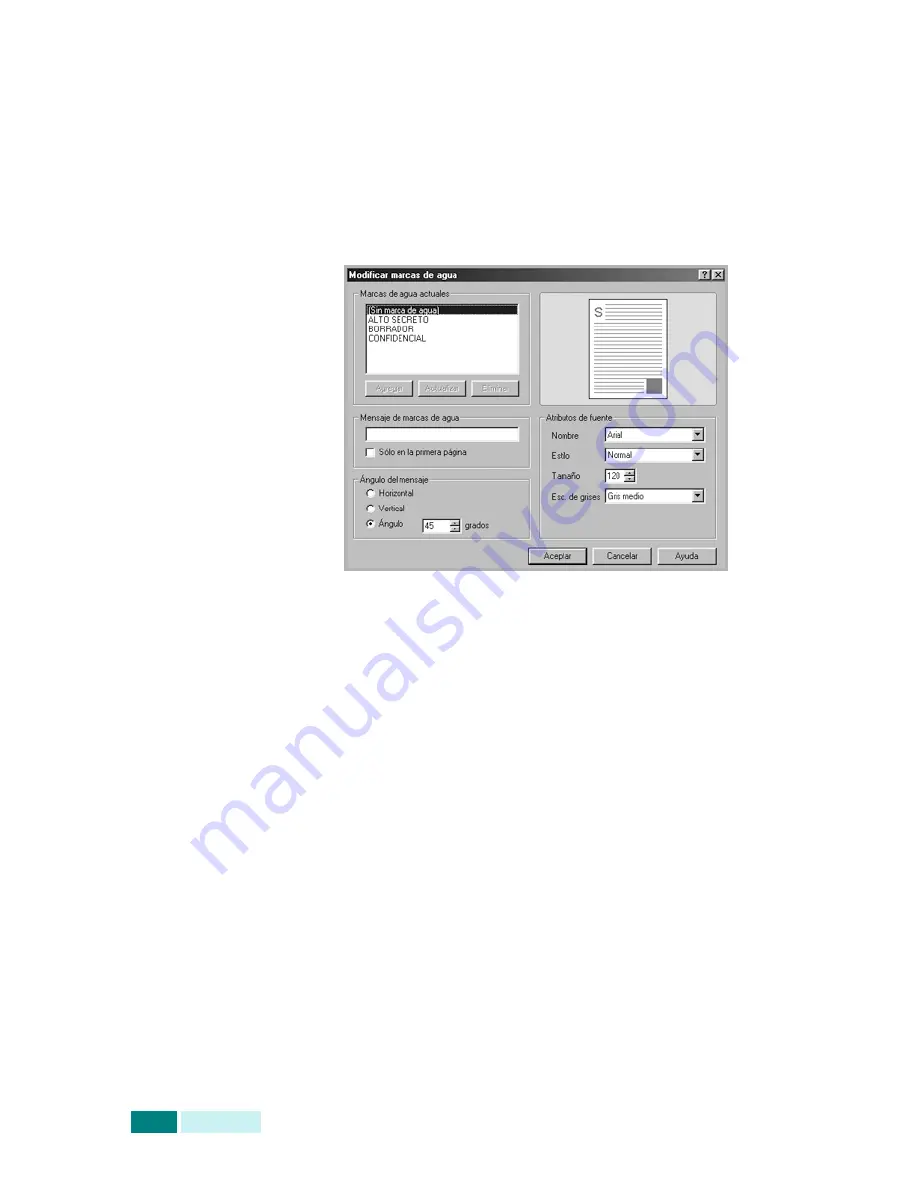
I
MPRESIÓN
5
.
22
Creación de una marca de agua
1
Para modificar la configuración de impresión en la aplicación,
acceda a las propiedades de impresión. Consulte la
página 5.7.
2
Haga clic en la ficha
Opciones adicionales
y,
a continuación, haga clic en
Editar
en la sección
Marcas
de agua
. Aparece la ventana Modificar marcas de agua.
3
Introduzca el mensaje de texto que desee en el cuadro
Mensaje de marcas de agua
.
El mensaje se visualizará en la ventana de previsualización
de imágenes.
Si se selecciona el cuadro
Sólo en la primera página
,
la marca de agua sólo se imprimirá en la primera página.
4
Seleccione las opciones de marca de agua que desee.
Puede seleccionar el nombre, el estilo y el tamaño de
fuente, además del nivel de la escala de grises de la sección
Atributos de fuente
, y configurar el ángulo de la marca
de agua de la sección
Ángulo del mensaje
.
5
Para añadir una nueva marca de agua a la lista, haga clic
en
Agregar
.
6
Cuando haya terminado, haga clic en
Aceptar
e inicie
la impresión.
Para detener la impresión de la marca de agua, seleccione
<Sin marca de agua>
en la lista desplegable
Marcas de agua
.
Summary of Contents for SCX 6320F - B/W Laser - All-in-One
Page 1: ......
Page 21: ...xx NOTAS ...
Page 53: ...INSTALACIÓN DEL SOFTWARE 2 12 NOTAS ...
Page 63: ...GESTIÓN DEL PAPEL 3 10 NOTAS ...
Page 179: ...SOLUCIÓN DE PROBLEMAS 8 34 NOTAS ...
Page 199: ...USO DE LA IMPRESORA EN LINUX A 20 NOTAS ...
Page 217: ...IMPRESIÓN DESDE UN MACINTOSH OPCIONAL C 10 NOTAS ...
Page 244: ...S SA AM MS SU UN NG G L LA AS SE ER R F FA AC CS SI IM MI IL LE E ...
Page 265: ...ENVÍO DE UN FAX 2 8 NOTAS ...
Page 293: ...OTRAS FORMAS DE ENVIAR UN FAX 5 12 NOTAS ...
Page 309: ...CARACTERÍSTICAS ADICIONALES 6 16 NOTAS ...
Page 317: ...CONFIGURACIÓN DEL CORREO ELECTRÓNICO 7 8 NOTAS ...
Page 323: ...ENVÍO DE CORREO ELECTRÓNICO 8 6 NOTAS ...
Page 337: ...USO DE LA LIBRETA DE DIRECCIONES 9 14 NOTAS ...
Page 349: ...Home ...